Samsung 320MXN-2 User Manual
Browse online or download User Manual for LCD TVs Samsung 320MXN-2. Samsung 320MXN-2 Lietotāja rokasgrāmata [bs] [hr] [sr]
- Page / 111
- Table of contents
- TROUBLESHOOTING
- BOOKMARKS
- LCD displejs 1
- Drošības instrukcijas 2
- Instalēšana 3
- Tīrīšana 4
- Citi ieteikumi 5
- Iepakojuma saturs 10
- Izpakošana 10
- Ferīta serde 11
- Priekšpuse 12
- Jūsu LCD displejs 12
- Aizmugure 13
- RGB OUT 15
- Kensington Lock 15
- Tālvadības pults 16
- AV / HDMI / TV : P.MODE 18
- Mehāniskais izkārtojums 19
- LCD displeja galviņa 20
- TĪKLA MODEĻA IZMĒRS 20
- VESA balsteņa uzstādīšana 20
- Sienas balsteņa uzstādīšana 21
- Sastāvdaļas 21
- Sienas balsteņa salikšana 22
- Savienojumi 26
- Pievienošana citām ierīcēm 27
- AV ierīču pievienošana 27
- Pievienošana videokamerai 28
- Pievienošana audiosistēmai 29
- USB ierīces pievienošana 30
- Programmatūras izmantošana 31
- Ievads 40
- Main Screen 40
- Port Selection 41
- Power Control 42
- Input Source 44
- Image Size 45
- PC, BNC, DVI 45
- PIP Size 48
- PIP Source 49
- Settings 50
- Picture PC 51
- Image Lock 53
- Maintenance 54
- Lamp Control 54
- Video Wall 56
- Troubleshooting 57
- LCD displeja regulēšana 59
- Pieejamie režīmi 60
- MagicBright 60
- Contrast 61
- Brightness 62
- Sharpness 62
- Color Tone 62
- Color Control 63
- Color Temp 63
- H-Position 64
- V-Position 64
- Auto Adjustment 65
- Signal Balance 65
- Signal Control 65
- MENU → → 66
- Dynamic Contrast 67
- Film Mode 71
- Auto Volume 73
- SRS TS XT 74
- Language 74
- Clock Set 75
- Sleep Timer 75
- On Timer 76
- Off Timer 76
- Menu Transparency 76
- Safety Lock PIN 77
- Energy Saving 77
- HDMI Black Level 78
- Horizontal 79
- Vertical 79
- Screen Divider 80
- Safety Screen 80
- Pixel Shift 80
- Horizontal Dot 81
- Vertical Line 81
- Resolution Select 84
- Power On Adjustment 85
- Side Gray 85
- Image Reset 86
- Color Reset 86
- OSD Rotation 86
- Multi Control 87
- MagicInfo 89
- Piezīme 90
- Traucējummeklēšana 91
- Simptomi un ieteicamā darbība 92
- Kontrolsaraksts 92
- Ar ekrānu saistītas problēmas 93
- Ar skaņu saistītas problēmas 94
- Jautājumi un atbildes 95
- Specifikācijas 97
- Enerģijas taupīšanas režīms 99
- Informācija 102
- - Atlasīt metodi 104
- Pielikums 107
- Pareiza utilizācija 110
Summary of Contents
SyncMaster 320MX-2,320MXn-2LCD displejsLietošanas rokasgrāmata
IevadsIepakojuma saturs PiezīmePārliecinieties, vai kopā ar LCD displeju ir iekļauti arī turpmāk minētie priekšmeti.Ja kāds no priekšmetiem trūkst, sa
PowerSaver (kad to izmanto kā tīkla LCD displeju)StāvoklisNormāla dar-bībaEnerģijas tau-pīšanas re-žīmsIzslēgts(Ieslēgšanastaustiņš)Izslēgts(Ieslēgšan
Horizontālā frekvenceLaiku, kas nepieciešams, lai noskenētu vienu līnijuno labās ekrāna malas līdz kreisajai malai pa hori-zontāli, sauc par horizontā
InformācijaLai būtu labāks attēls Lai iegūtu optimālu attēla kvalitāti, pielāgojiet datora izšķirtspēju un ekrāna ie-vadīšanas intensitāti (atsvaidzes
Izslēgts, ekrānsaudzētājs vai enerģijas taupības režīms• Pēc 20 stundu ilgas lietošanas izslēdziet strāvas padevi uz četrām stundām.• Pēc 12 stundu il
• Neizmantojiet ļoti atšķirīgus spilgtuma iestatījumus rakstzīmēm un fona krāsām.Nelietojiet pelēkas krāsas, tas var izraisīt attēla aizkavēšanos.Neli
Piezīme(Lūdzu, pārbaudiet lietošanas rokasgrāmatas kompaktdiskā sadaļu "OSD funkci-ja"; daži modeļi nav pieejami.)Izstrādājumam izmantojiet
- Atlasīt metodi• Instrukcijas rokasgrāmata: OSD izvēlne-> Iestatīšana-> Aizsargekrāns->Dzēsējs.• "Time Interval" (Laika intervā
PielikumsSazinieties ar SAMSUNG WORLDWIDE (SAMSUNG VISĀ PASAULĒ) PiezīmeJa vēlaties jautāt vai komentēt Samsung izstrādājumus, lūdzu, sazinieties ar
EuropeBELGIUM 02 201 2418 http://www.samsung.com/be(Dutch)http://www.samsung.com/be_fr (French)CZECH REPUBLIC 800 - SAMSUNG(800-726786)http://www.sa
Asia PacificAUSTRALIA 1300 362 603 http://www.samsung.com/auCHINA 800-810-5858400-810-5858010-6475 1880http://www.samsung.com/cnHONG KONG:3698 - 4698
Citi ieteikumi(Nav pieejams visos re-ģionos.)Iegādājams atsevišķiD-Sub kabelis DVI kabelis Lokālā tīkla kabelis (LAN)(Piemērots tikai MXn-2modelim.)Si
zontālo ciklu. Horizontālajam ciklam pretējo skaitli sauc parhorizontālo frekvenci. Mērvienība: kHzRindpārlēces izvērse unrindsecīgā izvērseHorizontāl
Šī izstrādājuma bateriju pareiza utilizācijaŠis marķējums uz baterijas, rokasgrāmatā vai uz ie-pakojuma norāda, ka šī izstrādājuma bateriju pēc tāskal
Jūsu LCD displejsPriekšpuseMENU poga [MENU]Izmantojiet, lai atvērtu ekrāna izvēlni un izietu no izvēlnes. Izmanto arī, laiizietu no OSD izvēlnes vai a
Izmantojiet šo pogu, lai ieslēgtu un izslēgtu LCD displeju.Strāvas indikatorsMirgojot zaļā krāsā, parāda režīmu PowerSaver. PiezīmePlašāku informāciju
RS232C OUT/IN (RS232C seriālā PIE-SLĒGVIETA)MDC (vairāku displeju kontrolierīce) pro-grammas pieslēgvieta DVI / PC / HDMI IN [DVI/PC/HDMI AU-DIO
RGB OUT(Piemērots tikai MXn-2 modelim.) LAN(LAN savienojuma terminālis)(Piemērots tikai MXn-2 modelim.) USB(USB savienojuma terminālis)Saderīgs ar ta
PiezīmeLai uzzinātu vairāk par kabeļu savienošanu skatiet sadaļu Kabeļu savienošana.Tālvadības pults PiezīmeTālvadības pults darbību var ietekmēt LCD
SWAP1. POWERIeslēdz izstrādājumu.2. OffIzslēdz izstrādājumu.3. Number Buttons Nospiediet, lai mainītu kanālu.4. DEL pogaPoga "-" darboj
19. ENTER/PRE-CHŠo pogu lieto, lai nekavējoties atgrieztos iepriekšējā kanālā.20.CH/P Režīmā TV izvēlas TV kanālus.21.D.MENUDTV izvēlnes displejs22.G
31.SWAPPārnes funkcijas PIP un galvenā attēla saturu. Attēls, kasatrodas funkcijas „attēls attēlā” logā, būs redzams galvenajāekrānā, bet galvenā ekrā
Drošības instrukcijasSvarīgi PiezīmeIevērojiet šos drošības norādījumus, lai garantētu savu drošību un novērstu īpašuma bojāju-mus.Noteikti rūpīgi izl
LCD displeja galviņaTĪKLA MODEĻA IZMĒRSVESA balsteņa uzstādīšana• Uzstādot VESA, pārliecinieties, ka tiek ievēroti visi starptautiskie VESA standarti.
IzmēriPiezīmeBalsteņa piestiprināšanai pie sienas izmantojiet tikai 6 mm diametra un 8-12 mm garas ierīcesskrūves.Sienas balsteņa uzstādīšana• Sazinie
Sienas balsteņa salikšana PiezīmeLabajā un kreisajā pusē ir divas viras. Izvēlieties atbilstošu.1.Ielieciet un pievelciet saķeres skrūvi bultas virzie
3. Salīdziniet ar uzstādīšanas shēmu un uz sienas atzīmējiet urbumu vietas. Izmantojiet 5,0mm asmeni un veiciet urbumu, kura dziļums pārsniedz 35 mm.
4. Izņemiet drošības tapu (3) un ievietojiet četrus izstrādājuma turētājus attiecīgajās bal-steņa atverēs (1). Pēc tam novietojiet izstrādājumu (2) tā
Lai regulētu balsteņa leņķi, izmantojiet produkta augšdaļas centru, nevis kreiso vai labo pusi.Ievads
SavienojumiPievienošana datoramIzmantojot strāvas vadu ar zemējumu• Kļūdas gadījumā zemējuma vads var izraisīt elektrošoku. Pirms pie-vienojat maiņstr
Savienojiet LCD displeja audiokabeli ar audio pieslēgvietu datora aizmug-urē. Piezīme• Ieslēdziet gan savu datoru, gan LCD displeju.• DVI / D-sub kabe
Pievienošana videokamerai1. Atrodiet videokameras A/V izvades ligzdas. Tās parasti atrodas videokameras sānos vaiaizmugurē. Savienojiet audiokabeļu ko
Savienojuma izveide, izmantojot DVI – HDMI kabeli Piezīme• Savienojiet digitālās izejas ierīces DVI izejas termināli ar HDMI LCD displeja termināli,iz
Pārbaudiet, vai strāvas kontaktdakša ir stingri un pareizi ievie-tota strāvas kontaktligzdā.•Pretējā gadījumā varat izraisīt ugunsgrēku. Nelokiet un
PiezīmePieslēgt lokālā tīkla (LAN) kabeli.(Piemērots tikai MXn-2 modelim.)USB ierīces pievienošanaIzmantojot strāvas vadu ar zemējumu• Kļūdas gadījum
Programmatūras izmantošanaMonitora draiveris PiezīmeKad datora operētājsistēma pieprasa monitora draiveri, ievietojiet CD-ROM,kas iekļauts monitora ko
PiezīmeŠim monitora draiverim ir MS logo, tādēļ tā uzstādīšana neizraisa sistēmas bojājumus.Apstiprinātais draiveris būs ievietots Samsung monitora m
Ja parādās uzraksts "Windows needs…" (Windows pieprasa…), kā redzams tālāk, no-klikšķiniet uz "Continue" (Turpināt). PiezīmeŠim mo
9. Ekrānā no monitora modeļu saraksta atlasiet modeli, kas atbilst jūsu monitoram un no-spiediet "Next" (Tālāk). 10. Ekrānā attēlotā secībā
Microsoft® Windows® XP operētājsistēma1.Ievietojiet kompaktdisku CD-ROM diskdzinī.2.Noklikšķiniet uz "Start" (Sākt) → "Control Panel&qu
6. Atlasiet "Don't search ,I will..." (Nemeklēt, es...), tad noklikšķiniet uz "Next" (Tālāk) untad uz "Have disk" (
http://www.samsung.com/9.Noklikšķiniet uz pogas "Close" (Aizvērt) tad noklikšķiniet uz pogas "OK" (Labi). 10. Monitora draivera in
7. Noklikšķiniet uz pogas "Browse" (Pārlūkot), tad izvēlieties A:(D:\Driver).8.Noklikšķiniet uz pogas "Open" (Atvērt), tad noklikš
Linux operētājsistēmaLai izpildītu X-Window, jums jāizveido X86 konfigurēšanas datni, kas ir sistēmas iestatījumadatne.1. Nospiediet taustiņu "
Sildelementiem jāatrodas pēc iespējas tālāk no strāvas vada unmonitora.• Pretējā gadījumā varat gūt elektrošoku vai izraisīt ugunsgrēku. Neuzstādiet
Ievads Vairāku displeju kontrole (MDC) ir iespēja, kas ļauj datorā viegli un vienlaicīgi darbināt vairākus displejus. Starp datoru un displeju
Galvenās ikonas Atlases pogaRemocon Informācijas tabulaSafety Lock< Displeja atlasīšanaPort Selection Kontroles rīki 1. Lai pārslēgtos uz katru
1. Vairāku displeju kontrole oriģinālā ir iestatīta COM1 portam.2. Ja tiek izmantots cits, nevis COM1 ports, portu izvēles izvēlnē var atlasīt portu
Informācijas tabula parāda nepieciešamo pamata informāciju, kas nepieciešama strāvas padeves kontrolei. 1) (Power Status (Strāvas padeves statuss))
-Ieslēdz vai izslēdz izvēlētā displeja strāvas padevi. 2) Volume - Kontrolē izvelētā displeja skaļuma līmeni. Tas saņem izvēlētā displeja skaļuma
Informācijas tabula parāda nepieciešamo pamata informāciju, kas nepieciešama ievades avota kontrolei.1) PC -Nomaina izvēlētā displeja ievades avotu
Informācijas tabula parāda nepieciešamo pamata informāciju, kas nepieciešama attēlu izmēru kontrolei.1) (Power Status (Strāvas padeves statuss)) -
Informācijas tabula parāda nepieciešamo pamata informāciju, kas nepieciešama attēlu izmēru kontrolei.1) Uzklikšķiniet uz ciļņa Video Source (video
Informācijas tabula parāda nepieciešamo pamata informāciju, kas nepieciešama laika kontrolei.1) Current Time (Pašreizējais laiks) - iestatiet izvēl
Informācijas tabula parāda pamata nepieciešamo informāciju, kas nepieciešama PIP izmēru kontrolei.1) PIP Size (PIP izmēri) -Parāda pašlaik lietotā
Strāvas kontakdakšas kontakti un elektrības kontaktligzda jātīraar sausu drāniņu.•Pretējā gadījumā varat izraisīt ugunsgrēku. Pirms monitora tīrīšana
Informācijas tabula parāda pamata nepieciešamo informāciju, kas nepieciešama PIP avots kontrolei.1) PIP Source - PIP avotu var kontrolēt, kad ies
Informācijas tabula parāda nepieciešamo pamata informāciju, kas nepieciešama iestatījmu kontrolei. Kad tiek atlasīta katra funkcija, iestatītā vēr
Informācijas tabula parāda nepieciešamo pamata informāciju, kas nepieciešama iestatījmu kontrolei. Ja visas funkcijas ir atlasītas, slīdrādē attēlo
Informācijas tabula parāda nepieciešamo pamata informāciju, kas nepieciešama iestatījmu kontrolei. Ja visas funkcijas ir atlasītas, slīdrādē attēlo
Informācijas tabula parāda nepieciešamo pamata informāciju, kas nepieciešama iestatījmu kontrolei. 1) Image Lock - Pieejams vienīgi PC, BNC.2) Coars
Parādās „informācijas režģis”, kurā ietverti daži pamata dati. 1) Maintenance -Atļauj apkopes kontroli visiem ievades avotiem. 2) Auto Lamp Control
1) Scroll - Šo funkciju izmanto, lai novērstu attēla fiksēšanos, kas notiek, ja izvēlētajā displejā ilgstoši rāda nemainīgu ekrānu. 2) Pixel Shift
1) Video Wall - Video wall ir vairāku video ekrānu apvienojums; katrā ekrānā redzama daļa no kopējā attēla, vai arī attēls atkārtojas katrā ekrā
-pārbaudiet displejus, vai kādam citam pievienotam displejam nav tāds pats ID, jo šādus displejus nevar pareizi noteikt datu konflikta dēļ. -Pār
LCD displeja regulēšanaInputPieejamie režīmi• PC / DVI• AV• HDMI• MagicInfo• TV Piezīme• Izvēlne TV ir pieejama, kad ir instalēts TV uztvērēja bloks.•
Pērkona vai zibens laikā nepieskarieties strāvas vadam vai an-tenas kabelim.• Pretējā gadījumā varat gūt elektrošoku vai izraisīt ugunsgrēku. Nemēģin
→ , → ENTERNosaukums ievades ierīcei, kas pievienota ievades spraudņiem, lai atvieglotu ievades avotaatlasi.1. PC2. DVI3. AV4. HDMI Piezīme• Pievi
→ , → ENTERMagicBright ir funkcija, kas rada optimālu un skatāmā attēla saturam atbilstošu skatīšanāsvidi. Pašreiz ir pieejami četri atšķirīgi rež
→ , → ENTERRegulē kontrastu.BrightnessMENU → → ENTER → → → ENTER → → → ENTER →→ , → ENTERNoregulē spilgtumu.SharpnessMENU → → E
Ja iestatāt Color Tone kā Off, funkcija Color Control tiek atspējota.Color Control Regulē sarkanās, zaļās un zilās krāsas līdzsvaru.MENU → → ENTER →
Image Lock Image Lock izmanto, lai veiktu precīzo regulēšanu un iegūtu labāko iespējamo attēla kvalitāti,novēršot troksni, kas rada nestabilu – raustī
Auto Adjustment MENU → → ENTER → → → → → → → ENTER →Automātiski tiek pielāgotas Fine, Coarse un Position vērtības. Main
2. G-GainMENU → → ENTER → → → → → → → → ENTER → → ENTER → → → → ENTER→ → ENTER→ , → ENTER3. B-GainMENU → → ENTER →
→ , → ENTERSize var mainīt1. 16:92. 4:3Dynamic Contrast MENU → → ENTER → → → → → → → → → → ENTER →→ , → ENTERDynamic Co
→ , → ENTERLCD displejam ir četri rūpnīcā iestatīti automātiski attēla iestatījumi ("Dynamic", "Standard","Movie" un
Pielāgo attēla asumu.ColorMENU → → ENTER → → → ENTER → → → → → ENTER→ → , → ENTERPielāgo attēla krāsu gammu.TintMENU → → ENTER → →
Izmantojot austiņas, neieslēdziet pārāk lielu skaļumu.•Ja skaņa ir pārāk skaļa, varat sabojāt dzirdi. Ja jums ir tendence pietuvināties monitora ekrā
Color Temp MENU → → ENTER → → → → → ENTER → → , → ENTERColor temp ir attēla krāsu 'siltuma' mērvienība.(Nav pieejams Dynamic Cont
→ , → ENTERIestata digitālā trokšņa slāpēšanas funkciju stāvoklī Off/On. Digitālā trokšņa samazināšanasfunkcija ļauj redzēt skaidrākus un izteiksm
1. Off2. OnSoundPieejamie režīmi• PC / DVI• AV• HDMI• MagicInfo• TV Piezīme• Izvēlne TV ir pieejama, kad ir instalēts TV uztvērēja bloks.• MX-2 modeli
Custom Skaņas iestatījumus var regulēt, lai tie atbilstu jūsu ieskatiem.MENU → → → ENTER → → → ENTER → Piezīme• Skaņa ir dzirdama pat tad, ja tā
Samazina pārraidītāju skaļuma kontroles atšķirības.1. Off2. OnSRS TS XT MENU → → → ENTER → → → → → ENTER → → , → ENTERSRS TS XT patentēta SRS
→ , → ENTERVarat izvēlēties vienu no 13 valodām. PiezīmeIzvēlēto valodu pielāgos tikai OSD. Tā neietekmēs nevienu datora izmantoto programmatūru.T
→ , → ENTERKonkrētā laikā automātiski izslēdz LCD displeju.1. Off2. 303. 604. 905. 1206. 1507. 180On TimerMENU → → → → ENTER → → → ENTER →
→ , → ENTEROSD fona caurspīdīguma maiņa.1. High2. Medium3. Low4. OpaqueSafety Lock PIN MENU → → → → ENTER → → → → → ENTER → → [0∼9, 0∼9,
1. Off2. OnHDMI Black Level MENU → → → → ENTER → → → → → → → ENTER →→ , → ENTERPievienojot televizoram DVD atskaņotāju
Ieslēdz/ izslēdz funkciju Video Wall izvēlētajā displejā.1. Off2. OnFormatMENU → → → → ENTER → → → → → → → → ENTER → → → ENTER → →
Izmantojiet tikai speciālas standarta baterijas, un neizmantojietjaunu un lietotu bateriju vienlaicīgi.• Pretējā gadījumā baterijas var sabojāties va
→ , → ENTERIestata, cik daļās vertikāli sadalīt ekrānu.Pieci regulēšanas līmeņi: 1, 2, 3, 4, un 5.Screen DividerMENU → → → → ENTER → → → →
Varat izmantot šo funkciju, lai novērstu pēcattēla parādīšanos ekrānā, tādā veidā pikseļi LCDmonitorā katru minūti tiek pārvietoti horizontālā vai ver
Iestatiet atbilstošu laika intervālu horizontālās vai vertikālās kustības veikšanai.TimerTimerMENU → → → → ENTER → → → → → → → → → ENT
PeriodMENU → → → → ENTER → → → → → → → → → ENTER →→ → ENTER → → → → ENTER → [Period] → , → ENTERlietojiet šo funkciju, lai
BarMENU → → → → ENTER → → → → → → → → → ENTER →→ → → →ENTER → đī funkcija novērđ pēcattēlu rađanos ekrānā, pārvietojot garas, ve
2. 1024 X 7683. 1280 X 7684. 1360 x 7685. 1366 X 768 PiezīmeŠīs izvēlnes atlasīšana ir iespējama tikai tad, ja izšķirtspēja ir iestatīta uz 1024 x 768
ResetIzmantojiet, lai atiestatītu izstrādājuma iestatījumus uz rūpnīcas noklusējuma iestatījumiem.Atiestatīšanas funkcija ir pieejama tikai tad, ja iz
Lamp Control MENU → → → → ENTER → → → → → → → → → → → → → → ENTER → → , → ENTERRegulē aizmugurgaismojumu, lai mazinātu enerģij
Uztvērēja funkciju noteikđana konkrētajam produkta komplektam. Tiek aktivizēts tikai tasproduktu komplekts, kura ID numurs atbilst uztvērēja iestatīju
MagicInfo Pieejamie režīmi z PC / DVI z AV z HDMI z MagicInfo z TV Piezīme z Izvēlne TV ir pieejama, kad ir instalēts TV uztvērēja bloks. z MX
Nenovietojiet uz izstrādājuma smagus objektus.• Šāda rīcība var izraisīt savainojumus un/vai izstrādājuma bo-jājumus.Drošības instrukcijas
1. Source List izvēlnē atlasiet Magicinfo. 2. Parādās MUISetup ekrāns. Izvēlieties valodu, kuru izmantosiet. 3. Nospiediet Install pogu. Ja jūs izvēl
TraucējummeklēšanaPašpārbaudes funkcijas pārbaude PiezīmePirms meklējat palīdzību, pārbaudiet šādus parametrus. Ja problēmas neizdodas novērst,sazinie
• Neizmantojiet benzolu, šķīdinātāju vai citas uzlies-mojošas vielas, kā arī mitru audumu.• Lai novērstu ekrāna bojājumus, iesakām izmantotSAMSU
Q: LCD displeja ekrāns mirgo.A:Pārbaudiet, vai signāla vads, kas savieno datoru ar LCD displeju, ir droši savienots.(Skatiet Pieslēgšana pie datora)Ar
A: Regulē brightness un contrast.(Skatiet Brightness, Contrast)Q:Ekrāna krāsa ir nevienmērīga.A:Regulējiet krāsu, izvēlnē OSD Krāsu regulēšana, izmant
Q: Nedarbojas tālvadības pults pogas.A:Pārbaudiet bateriju polaritāti (+/-).A:Pārbaudiet, vai baterijas nav tukšas.A:Pārbaudiet, vai ir pieslēgta strā
Q: Kā es varu iestatīt Power Saving (Enerģijas taupīšanas) funkciju?A:Windows XP:Izšķirtspējas iestatīšana: "Control Panel" (Vadības pan
SpecifikācijasVispārējās specifikācijasVispārējās specifikācijasModeļa nosaukums SyncMaster 320MX-2, 320MXn-2LCD PanelisSize 32 " diognāle (80 cm
Izmēri (platums x augstums x dziļums)/svars320MXn-2 780,0 x 482,0 x 109,0 mm (bez statīva)780,0 x 545 x 311,0 mm (ar statīvu) / 15,1 kg(Ar izvēles aiz
Enerģijas taupīšanas režīmsŠajā LCD displejā ir iebūvēta enerģijas pārvaldības sistēma – enerģijas taupītājs. Šī sistēmasamazina enerģijas patēriņu, p
More documents for LCD TVs Samsung 320MXN-2














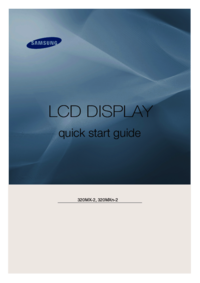









 (77 pages)
(77 pages) (26 pages)
(26 pages) (67 pages)
(67 pages) (123 pages)
(123 pages)
 (69 pages)
(69 pages) (180 pages)
(180 pages) (111 pages)
(111 pages) (68 pages)
(68 pages) (69 pages)
(69 pages)







Comments to this Manuals